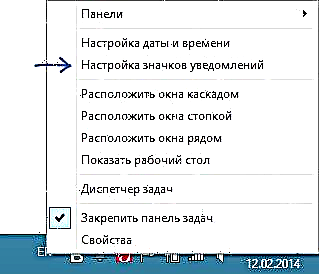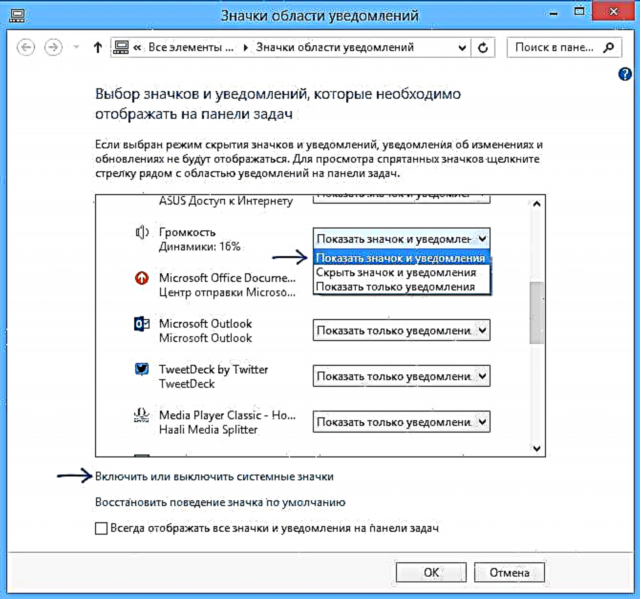ທ່ານສາມາດເຂົ້າໄປໃນບົດຄວາມນີ້ດ້ວຍເຫດຜົນຕ່າງໆ: ທາງລັດໃນ ໜ້າ ຈໍຄອມພິວເຕີ Windows 7 ເລີ່ມຫາຍໄປ, ຫລືຮູບສັນຍາລັກໃນການປ່ຽນພາສາ, ເຄືອຂ່າຍ, ລະດັບສຽງ, ຫຼືລຶບອຸປະກອນໃນ Windows 8 ຫາຍໄປ.
ໃນບົດຂຽນນີ້, ຂ້ອຍຈະອະທິບາຍ, ໃນບັນດາບັນຫາທີ່ຂ້ອຍຮູ້ກ່ຽວຂ້ອງກັບຄວາມຈິງທີ່ວ່າທາງລັດ ໜຶ່ງ ເສັ້ນທາງຫາຍໄປຫລືຫາຍໄປໃນ Windows, ແລະແນ່ນອນຂ້ອຍຈະອະທິບາຍວິທີການຕ່າງໆເພື່ອແກ້ໄຂບັນຫາກັບໄອຄອນຕ່າງໆ.
ບັນຫາຕໍ່ໄປນີ້ຈະໄດ້ຮັບການແກ້ໄຂຕາມ ຄຳ ແນະ ນຳ:
- ທາງລັດຈາກຄອມພິວເຕີ Windows 7 ຫາຍໄປ
- ໄອຄອນຖາດວິນໂດໄດ້ຫາຍໄປ (ທຳ ມະດາ ສຳ ລັບຮູບສັນຍາລັກໃດໆ, ລອງຕັ້ງແຕ່ເລີ່ມຕົ້ນ)
- ໄອຄອນປ່ຽນພາສາຫາຍໄປ
- ຮູບສັນຍາລັກສຽງທີ່ຂາດຫາຍໄປຫຼືໄອຄອນເຄືອຂ່າຍ
- ຫາຍຮູບສັນຍາລັກຂອງອຸປະກອນທີ່ປອດໄພ
ຂາດທາງລັດຈາກ Windows 7 desktop
ສະຖານະການກັບການສູນຫາຍຂອງທາງລັດໃນ desktop ແມ່ນປົກກະຕິທີ່ສຸດ ສຳ ລັບ Windows 7, ເນື່ອງຈາກມັນຢູ່ໃນລະບົບປະຕິບັດການລຸ້ນນີ້, ໂດຍຄ່າເລີ່ມຕົ້ນ, desktop ສາມາດລຶບໄອຄອນ "ບໍ່ ຈຳ ເປັນ" ໂດຍອັດຕະໂນມັດ. (ຖ້າທ່ານບໍ່ພຽງແຕ່ຫາຍຮູບສັນຍາລັກ, ແລະຫຼັງຈາກໂຫລດ Windows ທ່ານພຽງແຕ່ເຫັນຫນ້າຈໍສີດໍາທີ່ມີຕົວຊີ້ຫນູ, ຫຼັງຈາກນັ້ນວິທີແກ້ໄຂແມ່ນຢູ່ທີ່ນີ້)
ນີ້ເປັນເລື່ອງທົ່ວໄປໂດຍສະເພາະ ສຳ ລັບທາງລັດຕໍ່ແຟ້ມເຄືອຂ່າຍຫລືອຸປະກອນຕ່າງໆໃນເຄືອຂ່າຍ. ເພື່ອແກ້ໄຂບັນຫານີ້ແລະເພື່ອວ່າໃນອະນາຄົດໃນວັນຈັນ (ມື້ນີ້ຖືກໃຊ້ໂດຍຄ່າເລີ່ມຕົ້ນໃນ Windows ສຳ ລັບການ ບຳ ລຸງຮັກສາລະບົບ) ທາງລັດບໍ່ຫາຍໄປ, ເຮັດດັ່ງຕໍ່ໄປນີ້:
- ໄປທີ່ແຜງຄວບຄຸມ Windows 7 (ປ່ຽນໄປທີ່ມຸມມອງ "ໄອຄອນ" ຖ້າມີ "ໝວດ ໝູ່") ແລະເລືອກ "ແກ້ໄຂບັນຫາ".
- ໃນແຖບດ້ານຊ້າຍ, ເລືອກ "ການຕັ້ງຄ່າ."

- ປິດການ ບຳ ລຸງຮັກສາຄອມພິວເຕີ.

ຫລັງຈາກນັ້ນ, Windows 7 ຈະຢຸດເຊົາການລຶບຮູບສັນຍາລັກອອກຈາກ desktop ເຊິ່ງໃນຄວາມຄິດເຫັນຂອງລາວບໍ່ເຮັດວຽກ.
ໄອຄອນຖາດຫາຍໄປ (ພື້ນທີ່ແຈ້ງການ)
ຖ້າທ່ານໄດ້ສູນຫາຍຮູບສັນຍາລັກ ໜຶ່ງ ຫລືຫລາຍຮູບແບບຈາກພື້ນທີ່ແຈ້ງເຕືອນຂອງ Windows (ປະມານ ໜຶ່ງ ຊົ່ວໂມງ), ນີ້ແມ່ນຂັ້ນຕອນ ທຳ ອິດທີ່ທ່ານຄວນທົດລອງໃຊ້:
- ກົດຂວາໃສ່ໂມງແລະເລືອກ "ຕັ້ງຄ່າໄອຄອນແຈ້ງເຕືອນ" ຈາກເມນູສະພາບການ.
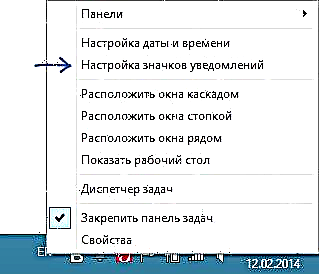
- ເບິ່ງການຕັ້ງຄ່າຫຍັງແດ່ ສຳ ລັບໄອຄອນຕ່າງໆ. ເພື່ອສະແດງໄອຄອນສະ ເໝີ, ເລືອກຕົວເລືອກ "ສະແດງແລະການແຈ້ງເຕືອນ".
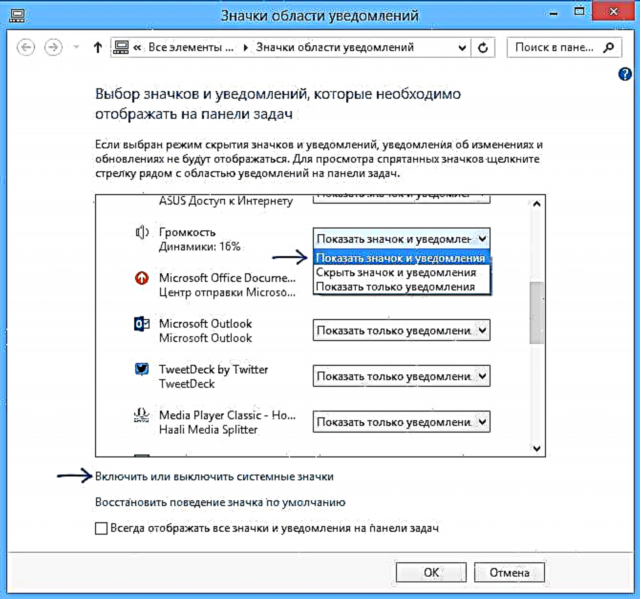
- ເພື່ອແຍກຕ່າງຫາກພຽງແຕ່ໄອຄອນຂອງລະບົບ (ສຽງ, ລະດັບສຽງ, ເຄືອຂ່າຍແລະອື່ນໆ), ທ່ານສາມາດກົດປຸ່ມເຊື່ອມຕໍ່ "ເປີດໃຊ້ງານຫຼືປິດການໃຊ້ງານລະບົບ" ຢູ່ດ້ານລຸ່ມ.
ຖ້າສິ່ງນີ້ບໍ່ສາມາດຊ່ວຍໄດ້, ຈົ່ງກ້າວຕໍ່ໄປ.
ສິ່ງທີ່ຕ້ອງເຮັດຖ້າໄອຄອນປ່ຽນພາສາຫາຍໄປ (Windows 7, 8 ແລະ 8.1)
ຖ້າໄອຄອນປ່ຽນພາສາຫາຍໄປໃນ ໜ້າ ວຽກຂອງ Windows, ຫຼັງຈາກນັ້ນສ່ວນຫຼາຍທ່ານອາດຈະປິດກະດານພາສາໂດຍບັງເອີນ, ສິ່ງນີ້ເກີດຂື້ນເລື້ອຍໆ, ໂດຍສະເພາະ ສຳ ລັບຜູ້ໃຊ້ຈົວແລະບໍ່ມີຫຍັງຜິດພາດກັບສິ່ງນັ້ນ. ຄຳ ແນະ ນຳ ລະອຽດກ່ຽວກັບວິທີແກ້ໄຂບັນຫານີ້ມີຢູ່ໃນບົດຄວາມນີ້ວິທີການເປີດໃຊ້ແຖບພາສາ Windows.
ສຽງຫລືລະດັບສຽງຂອງເຄືອຂ່າຍສູນຫາຍ
ສິ່ງ ທຳ ອິດທີ່ຕ້ອງເຮັດໃນເວລາທີ່ໄອຄອນສຽງຫາຍໄປຈາກຖາດ Windows (ຖ້າສິ່ງທີ່ໄດ້ອະທິບາຍໄວ້ໃນວັກກ່ຽວກັບການຫາຍໄປຈາກພື້ນທີ່ແຈ້ງເຕືອນບໍ່ໄດ້ຊ່ວຍ) ແມ່ນໃຫ້ກວດເບິ່ງວ່າສຽງເຮັດວຽກຢູ່ທັງ ໝົດ ຫຼືໄປທີ່ຜູ້ຈັດການອຸປະກອນ Windows (ວິທີທີ່ໄວທີ່ຈະເຮັດຄືກົດປຸ່ມ Win + R ຢູ່ເທິງແປ້ນພິມຂອງທ່ານແລະເຂົ້າ devmgmt.msc) ແລະເບິ່ງວ່າເຄື່ອງສຽງທີ່ເຮັດວຽກຖືກຕ້ອງແລະບໍ່ວ່າຈະຖືກປິດ. ຖ້າບໍ່, ຫຼັງຈາກນັ້ນບັນຫາກໍ່ຄືກັບຕົວຂັບສຽງຂອງສຽງ - ຕິດຕັ້ງ ໃໝ່ ຈາກເວບໄຊທ໌ທາງການຂອງຜູ້ຜະລິດແຜ່ນກະດານສຽງຫລືບັດສຽງ (ຂື້ນກັບວ່າທ່ານໄດ້ປະສົມປະສານຫລືແຍກສຽງຢູ່ໃນຄອມພິວເຕີ້ຂອງທ່ານ).
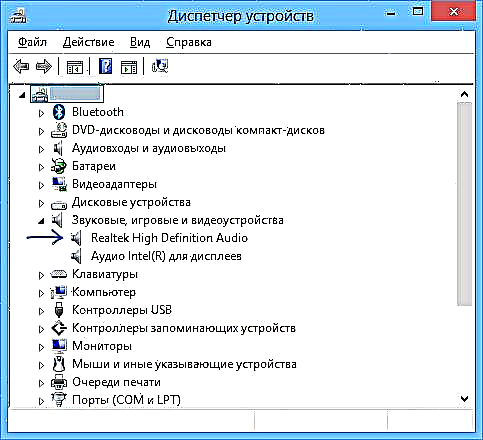
ສິ່ງດຽວກັນຄວນເຮັດໃນເວລາທີ່ໄອຄອນເຄືອຂ່າຍຫາຍໄປ, ແຕ່ໃນເວລາດຽວກັນໄປທີ່ລາຍຊື່ການເຊື່ອມຕໍ່ເຄືອຂ່າຍແລະເບິ່ງວ່າເຄື່ອງປັບເຄືອຂ່າຍຄອມພິວເຕີ້ຖືກເປີດໃຊ້ແລະເປີດໃຊ້ຖ້າມີຄວາມ ຈຳ ເປັນ.
ຮູບສັນຍາລັກຂອງ eject ທີ່ປອດໄພຈາກອຸປະກອນທີ່ຂາດຫາຍໄປ

ຂ້ອຍບໍ່ຮູ້ວ່າເປັນຫຍັງເຫດການນີ້ ກຳ ລັງເກີດຂື້ນ, ແຕ່ບາງຄັ້ງທາງລັດໃນທາງລັດ ສຳ ລັບການຖອດອຸປະກອນອອກຢ່າງປອດໄພອາດຈະຫາຍໄປ. ຄໍາອະທິບາຍທີ່ລະອຽດຫຼາຍກ່ຽວກັບສິ່ງທີ່ຄວນເຮັດໃນກໍລະນີນີ້ແມ່ນໄດ້ຖືກອະທິບາຍໄວ້ໃນບົດຄວາມທີ່ຂາດການປົດຕໍາແຫນ່ງຂອງອຸປະກອນ.